如何在Word 2007中使用打印布局和草稿视图?您可以在Word 2007中使用“打印布局”和“草稿”(常规)视图来处理文档。您写的字出现在程序窗口的中心部分。苍白的景象相当于一张空白的纸,您在该电子纸上创建的文档看起来就像最终将它们打印在一张真实的纸上时的样子。这就是文字处理的魔力。
尽管Word允许您以五种不同的方式查看空白纸,但“打印版式”和“草稿(常规)”是最受制胜的词匠。
Word 2007中的打印版式视图
通过单击状态栏的“打印布局”按钮来激活此视图。
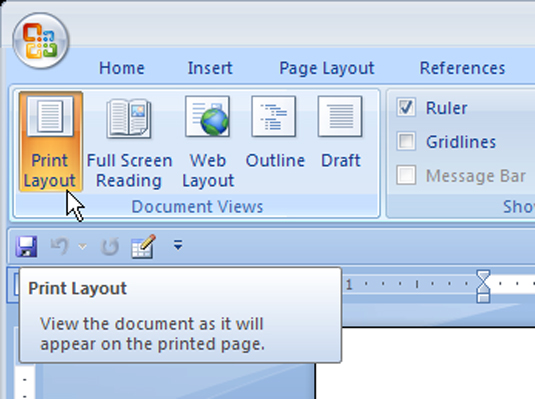
在“打印版式”视图中,您可以看到整个页面,就像打印页面一样。图形图像,列和各种其他奇特的项目完全可见地显示在页面上。
如何在Word 2016中以其他格式保存报告!
如何在Word 2016中以其他格式保存报告!当您与其他人共享文档时,您假设他们拥有Microsoft Word或其他打开Word文件的应用程序。如今,这实际上是一个相当安全的选择,所有选项均可用于打开Word文件。Windows附带的WordPad可以打开Word文档,office.live.com上的Word On
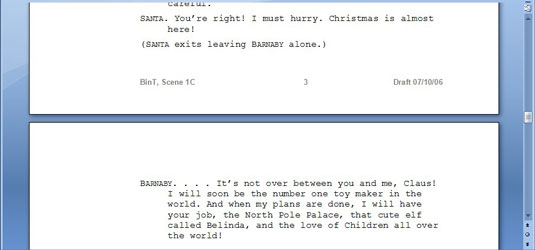
Word 2007中的草稿视图
通过单击状态栏上的“草稿”按钮来设置此视图。
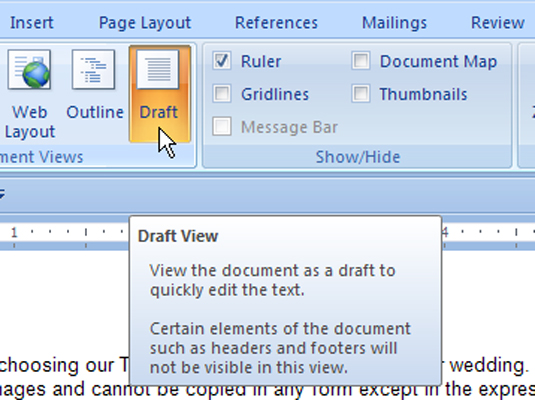
草稿视图受到那些真的不想用文本以外的其他东西使页面混乱的作家的青睐。在“草稿”视图中,您看到的是文本,而不是精美的图形,列,标题,分页符以及其他会使打印布局模式混乱的内容。
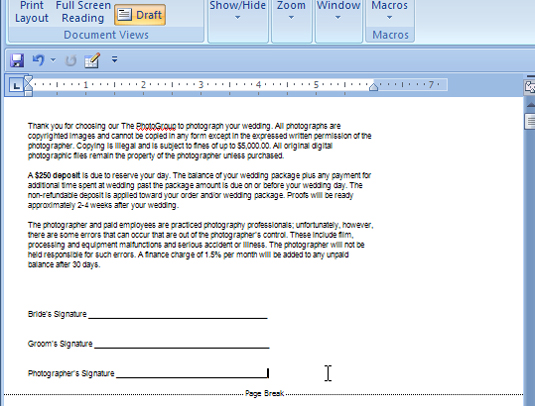
必要时,Word会自动从“草稿”视图切换到“打印版式”视图。因此,当您在“草稿”视图中工作并且想要编辑标题或插入图片时,“打印布局”视图将被激活。如果这是使用Word的首选方式,则需要手动切换回“草稿”视图。
如何在Word 2016中添加文本?
如何在Word 2016中添加文本?当你在Word 2016写,特别是如果你在一个学术文章,甚至一个大的虚构作品,那么您可能想秒杀大文本,而不是将其删除。要添加文本,请选择它,然后将其向下移动到文档末尾。当您“完成”写作时,请查看峰值以查看是否值得保存。 以下是使过程自动化的spike_text宏的代码: Sub






